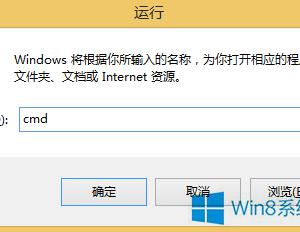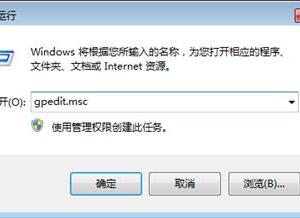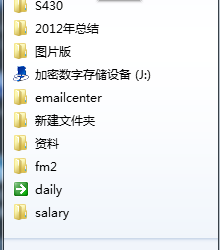Win10系统LSP错误如何修复 Win10修复LSP操作方法
发布时间:2017-05-08 16:20:43作者:知识屋
Win10系统LSP错误如何修复 Win10修复LSP操作方法 什么是LSP?LSP即Layered Service Provider,是一些重要网络协议的接口。如果LSP出现问题,就会导致网络无法正常连接。Win10系统除了出现各种故障会引起网络不能正常连接外,LSP损坏也是重要原因之一,那Win10怎么修复LSP呢?请看下文。
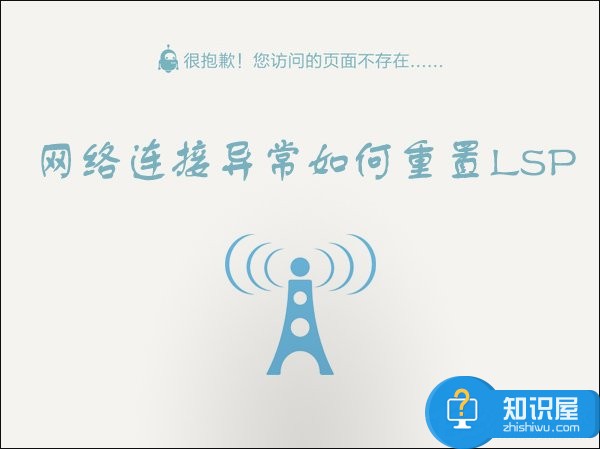
Win10怎么修复LSP?
1、打开Cortana,快捷键Win+S;
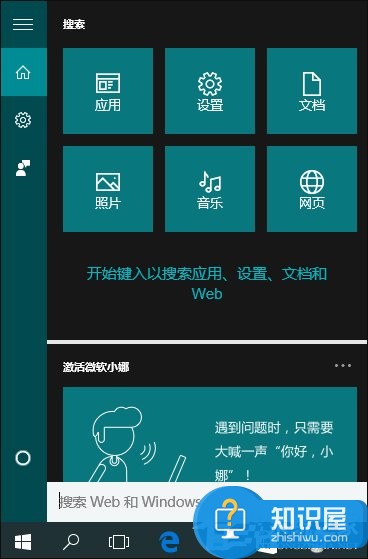
2、搜索“CMD” 并在搜索结果中右键“命令提示符”选择“以管理员身份运行”;
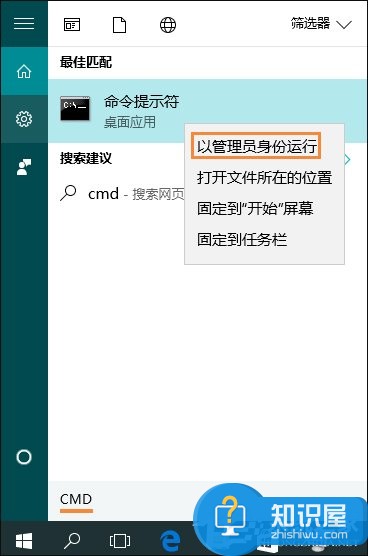
3、在窗口中输入:输入 netsh winsock reset 然后按下回车键;
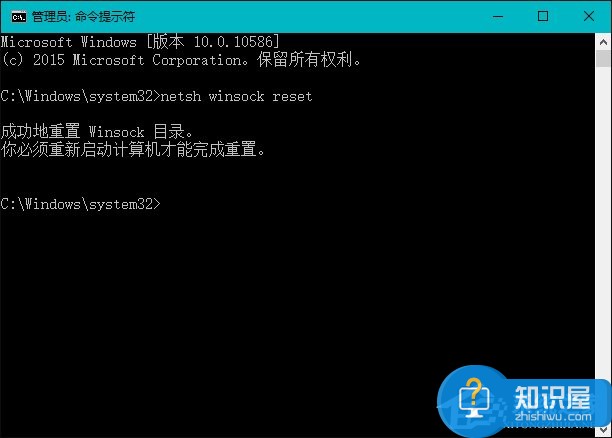
4、然后稍等片刻,出现提示,重启电脑即可在Win10中修复LSP。
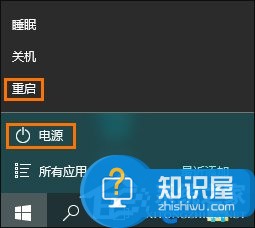
上文便是Win10修复LSP故障的方法,该方法同样适用于WinXP/7/8.1 ,对于不能上网的用户可以先试试该方法。
(免责声明:文章内容如涉及作品内容、版权和其它问题,请及时与我们联系,我们将在第一时间删除内容,文章内容仅供参考)
知识阅读
软件推荐
更多 >-
1
 一寸照片的尺寸是多少像素?一寸照片规格排版教程
一寸照片的尺寸是多少像素?一寸照片规格排版教程2016-05-30
-
2
新浪秒拍视频怎么下载?秒拍视频下载的方法教程
-
3
监控怎么安装?网络监控摄像头安装图文教程
-
4
电脑待机时间怎么设置 电脑没多久就进入待机状态
-
5
农行网银K宝密码忘了怎么办?农行网银K宝密码忘了的解决方法
-
6
手机淘宝怎么修改评价 手机淘宝修改评价方法
-
7
支付宝钱包、微信和手机QQ红包怎么用?为手机充话费、淘宝购物、买电影票
-
8
不认识的字怎么查,教你怎样查不认识的字
-
9
如何用QQ音乐下载歌到内存卡里面
-
10
2015年度哪款浏览器好用? 2015年上半年浏览器评测排行榜!